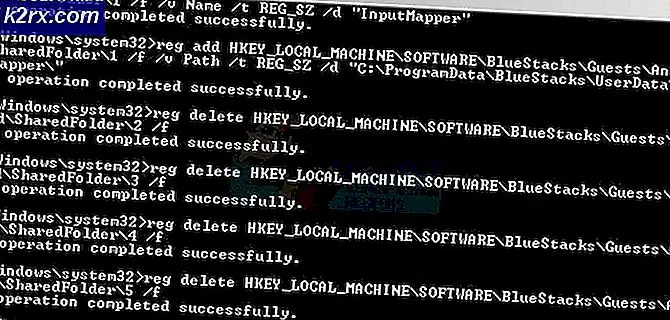Sådan repareres PS4 (PlayStation 4) Disc Læs og udstød problemer
PlayStation 4-disken læser og udsender problemer er et af de almindelige problemer, brugerne ofte oplever. Et vigtigt kendetegn ved dette problem er, når PS4 udsender en disk af sig selv under gameplay eller når en Blu-ray-disk er indsat. Her er et par ekstra symptomer, som PS4 udstiller i forhold til diskens læsning og udstødningsproblem.
- Systemet udsender uventet spildisken eller Blu-ray og nægter at acceptere flere diske
- Når du spiller et spil, vises det ingen diskindskrevet eller ukendt disk
- Konsollen viser en tom skærm, når en disk indsættes i drevet.
- PlayStation 4 kan ikke udstøde en indsat disk.
I denne vejledning findes der et par løsninger, der spænder fra softwareopdateringer til hardwarerettelser, for at hjælpe dig med at løse problemer med diskdrev. Du skal finde ud af, hvilket problem der kan være specifikt for dig, og anvend derefter metoden i overensstemmelse hermed.
Metode 1: Udførelse af en systemopdatering
- Få et USB-flashdrev med mindst 400 MB ledig plads. Formater flashdrevet og lav derefter en mappe ved navn PS4 med en undermappe med navnet UPDATE .
- Hent den nyeste PS4-opdatering herfra, og kopier den til UPDATE- mappen på dit flashdrev.
- Sluk konsollen helt ved at trykke på tænd / sluk-knappen i mindst 7 sekunder, og sæt USB-drevet til en af PS4's USB-porte.
- Hold tænd / sluk-knappen i mindst 7 sekunder for at starte i Safe Mode.
- Tilslut din DualShock 4-controller, og tryk derefter på PS- knappen for at fortsætte
- I den sikre tilstand skal du vælge den tredje mulighed, som er Update System Software
- Vælge Opdater fra USB Storage Device, og følg derefter vejledningen med derfra.
Du kan også vælge at downloade opdateringen direkte fra internettet ved at vælge den tredje mulighed.
PRO TIP: Hvis problemet er med din computer eller en bærbar computer / notesbog, skal du prøve at bruge Reimage Plus-softwaren, som kan scanne lagrene og udskifte korrupte og manglende filer. Dette virker i de fleste tilfælde, hvor problemet er opstået på grund af systemkorruption. Du kan downloade Reimage Plus ved at klikke herMetode 2: Skub disken manuelt ud
- Sluk for systemet ved at trykke på tænd / sluk-knappen i mindst 7 sekunder.
- Fjern strømkablet og eventuelle andre kabler, der er tilsluttet PS4-enheden.
- Drej systemet over og drej det rundt, så PS logoet vender væk fra dig.
- Fjern den klæbrede hætte fra det manuelle udkasthul lige over PS-logoet.
- Indsæt en lang Philips skruetrækker i det manuelle udkasthul og drej det mod uret i flere omdrejninger for at frigive disken. Der er et plastlag, som du bliver nødt til at skubbe igennem for at fjerne skærmen.
- Sæt kablerne tilbage i systemet og tænd for at sikre, at alt fungerer korrekt.
Pro Tip: Hvis du bruger en anden variant af PlayStation 4, kan du besøge specifikke instruktioner for din enhed.
Metode 3: Kontrol af disken
En defekt disk betyder helt sikkert, at systemet ikke kan genkende det. Sørg for, at der tages behørigt hensyn til diske for at forhindre dem i at beskadige. Her er et par tips.
- Rengør din disk med mikrofiber klud for at sikre, at der ikke er nogen fingeraftryk smudder eller ridser.
- Hvis du disker er BattleField 4 eller andre spil kendt for at forårsage dette problem, så prøv en anden.
- Afbryd brug af disk, der har tydelige tegn på fysisk skade.
Metode 4: Genstart systemet
Dette er en klassisk løsning til enhver enhed med problemer. Genstart af PS4-systemet vil sandsynligvis løse disklæsnings- / udkastsproblemet.
- Tryk på tænd / sluk-knappen, indtil du hører to bip, der angiver, at den er helt slukket.
- Tag strømledningen i nogle få sekunder og sæt den i igen.
- Tænd for tænd / sluk-knappen, og prøv at bruge en disk på systemet.
Hvis du stadig står over for problemer efter brug af en af disse tre metoder, skal du besøge Sony Service Center eller kontakte din forhandler for at få hjælp.
PRO TIP: Hvis problemet er med din computer eller en bærbar computer / notesbog, skal du prøve at bruge Reimage Plus-softwaren, som kan scanne lagrene og udskifte korrupte og manglende filer. Dette virker i de fleste tilfælde, hvor problemet er opstået på grund af systemkorruption. Du kan downloade Reimage Plus ved at klikke her